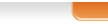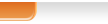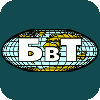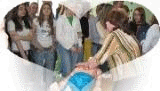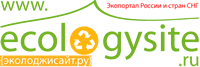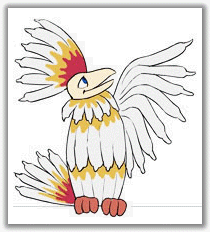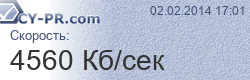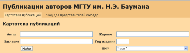SSD – новый тип носителя информации
|
Автор: Максим Тельпари Дата публикации: 2012-09-16 |
В этой статье будет рассказано, что такое SSD, какие он имеет преимущества, недостатки, и как им пользоваться.
Введение.
SSD (solidstatedrive) – это новый носитель информации, обычно переводится как «твердотельный диск».
Этот диск приходит на замену обычному жесткому диску – HDD. Хотя в названии больше подразумевается, что новый диск не имеет движущихся частей, и, по сути, представляет собой одну плату с микросхемами.
Вот изображение устройства обычного для пользователя жесткого диска (HDD):

В нем есть такие движущиеся детали: блок магнитных
головок, диски с магнитным слоем, двигатель. Эти детали подвергаются
механическому износу, и часто являются причиной потери данных или
выхода из строя всего диска.
Вот изображение устройства диска SSD:

Как видно, это небольшая плата с микросхемами и разъемами с одной стороны.
Эта плата вставляется в корпус диска для защиты от внешних воздействий. Здесь нет никаких движущихся частей, и, следовательно, ломаться почти нечему.
Диски SSD сейчас представлены в основном 3 видами исполнения.
Первый – это обычные диски размера 2,5 и 1,8 дюйма (пример: Kingston SATA-III 64Gb 2.5").
Вот изображение такого диска, внешне он похож на обычные HDD:

Второй вариант – это диски для установки в разъем материнской платы PCI Express (пример:SSD 180 Gb PCI-Ex4 OCZ RevoDrive PCI-Express).
Вот изображение такого диска:

Третий вариант – это диски для установки в специальный разъем материнской платы – микро САТА (mSATA).
Такие диски не имеют внешнего корпуса (пример:SSD Kingston SSDNow MS100 32GB mSATA MLC).
Вот изображение такого диска (на фоне обычного HDD для сравнения) и разъема материнской платы:

SSD диск в разъеме mSATA материнской платы:

Характеристики дисков.
Для пользователя считаются важными следующие характеристики: скорость чтения/записи, интерфейс подключения, надежность (время наработки на отказ), объем, цена.
Скорость чтения/записи – для HDD обычно указывается средняя устоявшаяся скорость чтения и записи. Это связано с устройством диска.
Для современных HDD это значение указывается примерно в диапазоне 100-150 МБайт/с (здесь и далее я буду полностью указывать размерность скорости, чтобы пользователи не путались между битами и байтами в секунду).
Для SSD разделяют скорости чтения и записи, это тоже связано с устройством диска.
Сейчас скорости SSD бывают от 250 до 600 МБайт/с.
Такой разброс связан с тем, что технологии развиваются, и на первых моделях дисков скорости небольшие, а новые модели естественно быстрее.
Также есть параметр IOPS – количество операций ввода/вывода в секунду (input/outputpersecond).
Одна из самых популярных программ IOMeter позволяет измерить этот параметр. В среднем для HDD он принимает значения 50-150, а для SSD – от 10 000 и выше.
В общем, чем выше эти параметры, тем быстрее работает диск.
Интерфейс подключения – это способ соединения диска и материнской платы.
Сейчас актуальны SATA2 – 3 Гбит/с и SATA3 – 6 Гбит/с. Лучше SATA3, ниже мы увидим, почему.
Надежность – это показатель работы диска без ошибок.
Измеряется таким параметром как наработка на отказ в часах. Англоязычное обозначение – MTBF (mean time between failures). Тоже чем больше, тем лучше.
Для HDD этот параметр примерно 500-1000 тысяч часов, для SSD – 1-2 миллиона часов.
Как раз этот параметр хорошо показывает, что без движущихся деталей надежность и срок работы выше.
Объем и цена – с этими параметрами, я думаю, все понятно. Обычно пользователи хотят диск побольше и подешевле.
Практическое применение.
После долгих раздумий, чтения форумов и различных тестовых сравнений я купил себе диск: SSD 60 Gb SATA 6Gb/s OCZ Vertex 3 < VTX3-25SAT3-60G> 2.5" MLC+3.5" адаптер.
Этот диск на 60 Гбайт, интерфейс САТА3 – 6 Гбит/с, производитель OCZ, модель Vertex 3, размер диска 2,5 дюйма, в комплекте переходник для установки в отсек устройств на 3,5 дюйма.
Диск такого объема я выбрал, чтобы установить на него только ОС и необходимые приложения: офис, архиватор, простой графический редактор, антивирус, скайп.
Вот ссылка на сайте производителя: http://www.ocztechnology.com/ocz-vertex-3-sata-iii-2-5-ssd.html
Вот ссылка на магазин Nix, где все более подробно русским языком описано.
Там же есть несколько изображений комплекта поставки и самого диска. Мне больше всего (кроме самого диска) понравилась наклейка:

Переводится как «мой SSD быстрее, чем твой HDD». Наклейку я сразу наклеил внутри корпуса.
Диск я прикрутил к переходнику, и потом сам переходник установил в отсек для жестких дисков.
Диск SSD имеет прошивку – микропрограмму по управлению диском.
После установки диска и до его обычного использования диск рекомендуется перепрошить, т.е. обновить эту микропрограмму. Обновление микропрограммы может повысить скорость работы и устранить найденные ошибки в старых версиях микропрограммы.
На сайте производителя есть специальная программа для обновления прошивок дисков.
Программу можно скачать отсюда.
После запуска программа имеет такой вид:

Здесь видно модель диска, его объем, версию микропрограммы (Firmware). Также видно серийный номер и WWN, но с картинки я их стер.
Переключаемся на закладку «Tools» и жмем кнопку «UpdateFirmware» - обновить микропрограмму.

После этого программа выходит на сайт производителя, ищет там последнюю микропрограмму и обновляет ее на диске. Без интернета обновить микропрограмму не получится.
На закладке «Security» - безопасность – есть кнопка безопасного удаления данных с диска, чтобы их потом было невозможно восстановить.
На закладке «Details» есть кнопка для получения подробной информации про диск – СМАРТ параметры с описанием на английском языке, например:

Тестирование.
После обновления микропрограммы я разметил диск на один раздел на всю емкость – получилось почти 56 ГБайт.
Я решил установить на него отдельную ОС – Windows 7 и проверить скорость работы ПК на обычном HDD диске и на новом SSD.
У меня на ПК есть такие диски: на 1 ТБайт и на 320 ГБайт , оба с интерфейсами SATA2.
До установки новой ОС я решил протестировать все диски программой CrystalMark 2004R3.
В этой программе есть тест дисковой системы, в результате которого получается простое число, так сказать значение производительности «в попугаях», которое можно сравнить с таким же числом производительности другого диска.
Также выдаются значения скорости чтения и записи разных по типу данных, тоже для сравнения.
Программа IOMeter имеет больше возможностей для тестирования, но зато CrystalMark понятнее и нагляднее для большинства пользователей.
Я провел 5 тестов на каждом диске с настройками теста по умолчанию. При тестировании я подключил диск SSD сначала в порт SATA2 на материнской плате, а потом в порт SATA3.
В БИОСе SATA-контроллер настроен в режим AHCI для всех дисков.
Вот что получилось по результатам тестов (скорости указаны в мегабайтах в секунду):

Диск |
Средняя оценка CrystalMark |
HDD 320 ГБайт SATA2 |
8654 |
HDD 1 TБайт SATA2 |
14206 |
SSD 60 ГБайт SATA2 |
36616 |
SSD 60 ГБайт САТА3 |
44499 |
В описаниях дисков HDD на сайте Никс есть такой параметр как «Установившаяся скорость передачи данных».
Для диска 320 ГБайт указана скорость «до 61 МБайт/сек», для 1 ТБ – «до 106 МБайт/сек».
По результатам тестов диски практически достигли таких скоростей. И на сайте производителя тоже указаны такие значения (на английском языке для 1ТБ).

В описании диска SSD указано: «Скорость чтения - до 535 МБайт/сек; Скорость записи - до 480 МБайт/сек».
В режиме SATA3 скорость чтения оказалась меньше примерно на 10%, а записи – на 6%. Возможно, после следующего обновления прошивки действительная скорость еще немного вырастет.
Диск SSD в режиме SATA2 показал еще меньшую скорость. Это произошло потому, что интерфейс SATA2 не позволяет работать диску на большей скорости.
Сравним скорость работы в режиме SATA3 и SATA2. Для расчетов возьмем примерную среднюю скорость чтения:
- SATA3 – 470МБайт/с = 470*8 = 3760 Мбит/с > 3Гбит/с
- SATA2 – 255МБайт/с = 255*8 = 2040 Мбит/с < 3Гбит/с
Скорость интерфейса SATA2 – 3Гбит/с ограничивает скорость работы диска SSD, поэтому его надо подключать в разъем SATA3 для получения максимальной скорости.
Как видно из тестов, диск SSD работает заметно быстрее HDD, в режиме SATA2 – примерно в 2,5 раза, а SATA3 – больше, чем в 3 раза.
После такого тестирования я начал установку ОС, и решил сравнить время установки ОС на разные диски.
У меня получается так – установка ОС Windows 7 с оптического привода на SATA2 на диск HDD 1 TБайт SATA2 занимает примерно 30 минут, а на диск SSD 60 ГБайт SATA3– 15 минут.
Тоже заметная разница.
После установки всего, что надо я сравнил скорости загрузки ОС на разных дисках.
Для диска HDD 1 TБайт SATA2 ОС загружается до рабочего стола за 30 секунд и еще 30 секунд догружается ПО из автозагрузки – я сравнивал по появлению значка скайпа.
Для SSD 60 ГБайт SATA3– получилось 15 и 7 секунд соответственно.
Также в Windows 7 есть встроенный тест аппаратного обеспечения.
На диске HDD 1 TБайт SATA2 самый слабый компонент был как раз диск с оценкой 5,9.
На диске SSD 60 ГБайт SATA3 – диск получил оценку 7,6, а самый слабый оказался процессор с оценкой 7,5.
После установки ПО и отключения режима гибернации (этот режим мне не нужен, а место на диске файл для этого режима занимает по объему памяти - у меня 8Гбайт) на диске SSD осталось свободно еще 34 Гбайта.
Можно установить пару-тройку игр, требовательных к скорости диска и получить удовольствие от ускорившейся загрузки уровней.
Также одним из положительных моментом является то, что при работе на диске SSD нет шума от работы диска, как при работе на диске HDD, т.к. нет движущихся частей диска.
Единственным превосходством HDD над SSD пока остается цена.
На данный момент примерно за 100 долларов можно купить или 1-1,5ТБ HDD или 60-128Гбайт SSD.
Разница по объему получается практически в 10 раз.
Выводы.
Я считаю, что на сегодняшний день стоит устанавливать на ПК два диска – один SSD(небольшого объема) для системы и офисного ПО, и второй – тихий HDD (большого объема) для мультимедиа.
Также можно модернизировать ПК, доустанавливая в него диск SSD, как это сделал я.
Разница в работе ОС заметна даже без всяких тестов, даже в случае подключения диска SATA3 в разъем SATA2.
В дальнейшем цена на диски SSD будет падать, а качество и скорость работы повышаться.
Что касается объема, то диски SSD уже есть и 1Тбайт, но по заоблачной цене (пример: диск OCZ VeloDrive 1.2TB PCI-E PCI Express x8 MLC EnterpriseSolidStateDisk продавался за $3,699).
Небольшой совет.
Не выполняйте дефрагментацию на SSD - она ему просто не нужна.
Также проверьте, что она отключена в настройках дефрагментации.

В Windows 7 по умолчанию включена дефрагментация по расписанию.
Чтобы настроить ее или отключить для SSD зайдите в "Свойства диска"-"Сервис"-"Выполнить дефрагментацию".
Далее нажмите на кнопку "Настроить расписание" (в моем случае это кнопка "Включить расписание").
И отключите настройку "Выполнять по расписанию (рекомендуется)".

И хотя в моем случае после установки новой ОС конкретно для SSD эта настройка была отключена, проверьте ее и отключите при необходимости.
В статье использованы материалы сайтов: www.ocztechnology.com, www.nix.ru, www.3dnews.ru, ru.wikipedia.org.